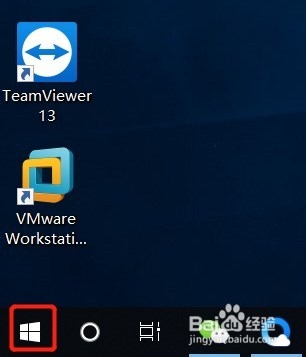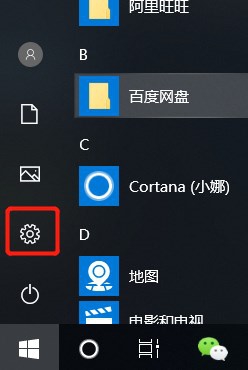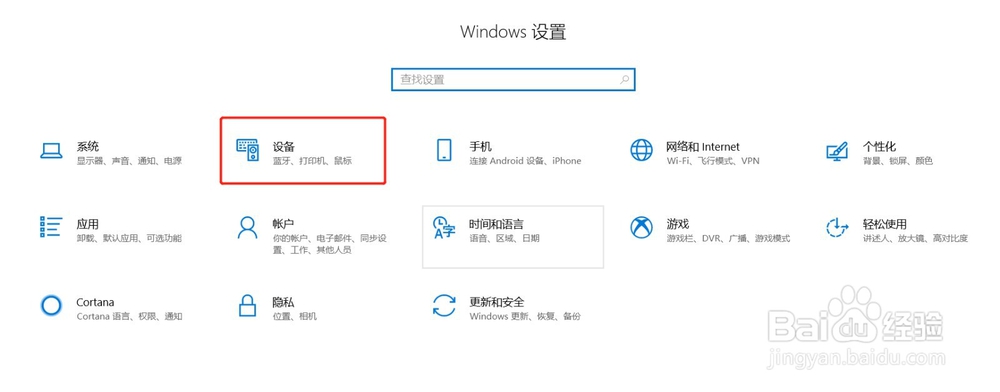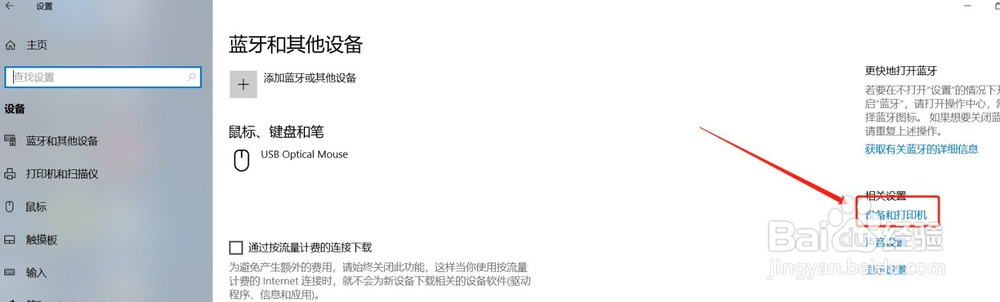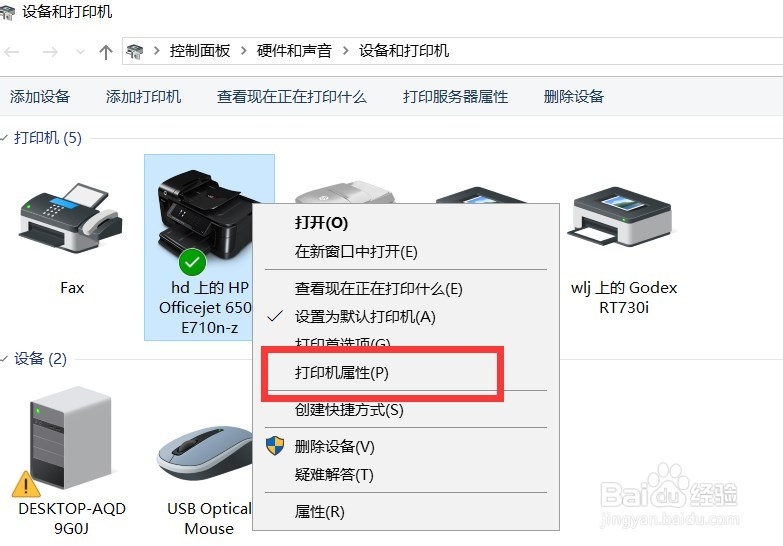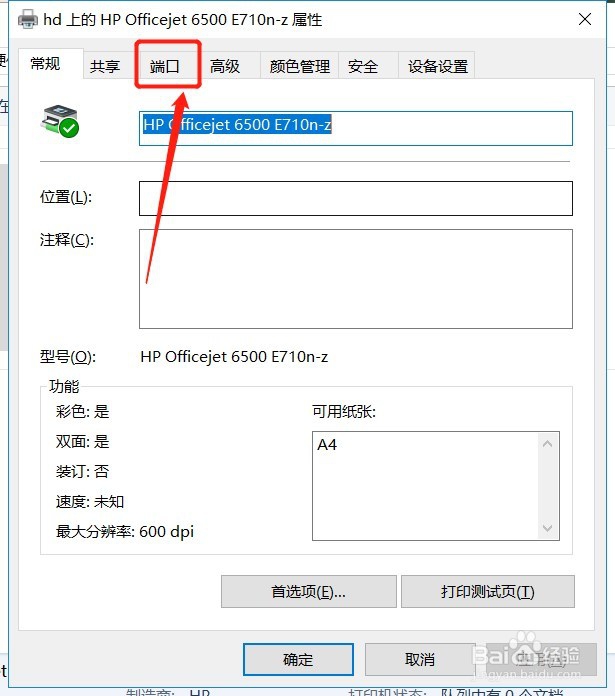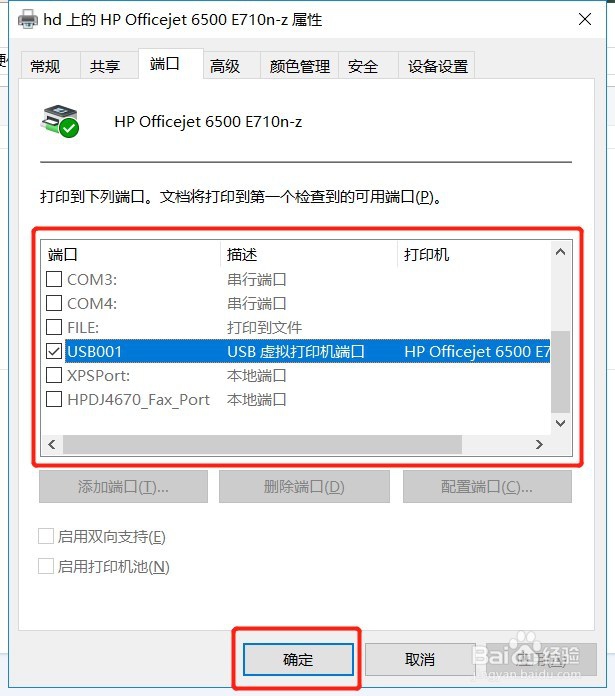win10系统电脑怎么设置修改打印机的端口
1、鼠标点击桌面左下角开始图标
2、在开始菜单点击设置,如下图
3、在Windows设置界面点击【设备】
4、在接下来的界面的右侧,点击【设备和打印机】
5、鼠标右击打印机设备,点击【打印机属性】
6、在打印机属性界面,点击【端口】选项框
7、可以端口列表列出了很多端口,勾选相应的打印机端口,然后点击下面的【确定】
声明:本网站引用、摘录或转载内容仅供网站访问者交流或参考,不代表本站立场,如存在版权或非法内容,请联系站长删除,联系邮箱:site.kefu@qq.com。
阅读量:95
阅读量:70
阅读量:78
阅读量:44
阅读量:59